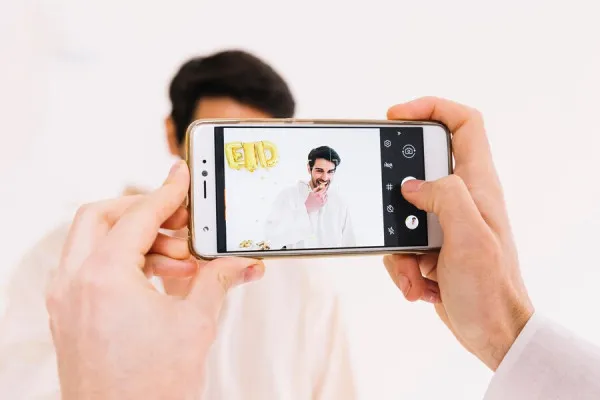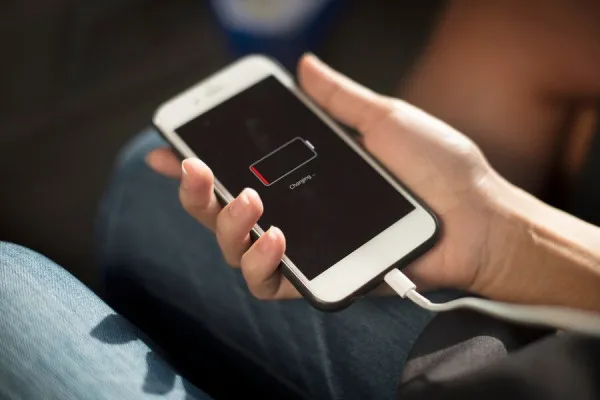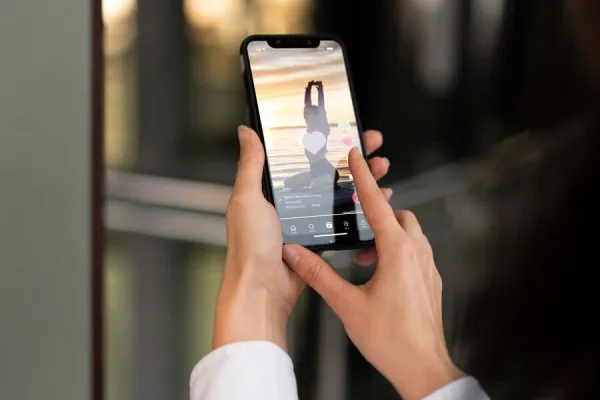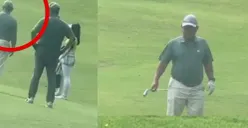POSKOTA.CO.ID - Tidak perlu panik jika foto di hp terlanjur terhapus secara permanen! Ada 5 cara untuk mengembalikannya dengan mudah di sini.
Foto-foto yang tersimpan di dalam galeri hp bukanlah hal yang sepele. Dokumentasi tersebut banyak menyimpan kenangan-kenangan yang penting untuk diabadikan.
Apabila tidak sengaja terhapus, maka ketahuilah cara untuk mengembalikannya. Tutorial ini mudah dan cepat untuk dilakukan.
Bahkan ada yang tanpa download dan menggunakan aplikasi. Berikut ini akan dijelaskan secara lengkap dan rinci untuk memahaminya.
5 Cara Kembalikan Foto di Hp yang Terlanjur Terhapus
1. Google Photo
- Buka aplikasi Google Photos.
- Login menggunakan akun Google.
- Klik "Album" atau "Library".
- Pilih menu "Trash" untuk menemukan foto-foto yang baru terhapus.
- Pilihlah foto-foto yang ingin dikembalikan ke galeri hp.
- Klik menu "Restore".
- Tunggu proses pengembalian selesai.
2. iCloud
- Buka browser di iPhone dan akses situs icloud.com.
- Login menggunakan Apple ID dan password.
- Klik "Continue" untuk proses pemulihan data.
- Scroll ke bawah hingga menemukan menu "Photos" dan pilih menu tersebut.
- Apabila di menu tersebut tidak menemukan foto yang ingin dikembalikan, klik "Tab Album".
- Pilih opsi "Recently Deleted".
- Pilih foto-foto dan pulihkan ke galeri.
- Klik "Recover".
3. Aplikasi iMobie PhoneRescue
- Download aplikasi ini di Personal Computer (PC).
- Sambungkan hp ke PC dengan menggunakan kabel data.
- Nanti akan muncul notifikasi, pilih salah satu dari tipe data yang terlihat di layar.
- Klik "Scan".
- Tentukan foto yang ingin dikembalikan.
- Secara cepat, foto yang dipindahin akan kembali ke galeri.
4. Aplikasi Photo Recovery and File Recovery
- Install Photo Recovery and File Recovery atau AZ Recovery di Google Play Store.
- Sehabis itu, buka aplikasinya dan tentukan jenis data yang ingin dikembalikan.
- Klik "Scan" dan tunggu proses berjalan.
- Tentukanlah foto mana saja yang ingin dipulihkan.
5. Aplikasi File Recovery dan Photo Recovery
- Download aplikasinya di Google Play Store.
- Pilihlah tipe data yang ingin dikembalikan.
- Klik layar untuk mulai proses pemindaian.
- Nanti akan memperlihatkan daftar data yang bisa dipulihkan.
- Tentukan foto mana saja yang ingin di-recovery.
- Pilih menu "Pulihkan".
- Tunggu prosesnya selesai dan foto berhasil dikembalikan.
Perlu diketahui bahwa untuk mencadangkan foto dari iCloud atau Google Photo, harus menghidupkan internet.
Demikian informasi 5 cara mengembalikan foto di HP yang terlanjur terhapus. Semoga bermanfaat dan membantu.
Dapatkan berita dan informasi menarik lainnya di Google News dan jangan lupa ikuti kanal WhatsApp Poskota agar tak ketinggalan update berita setiap hari.
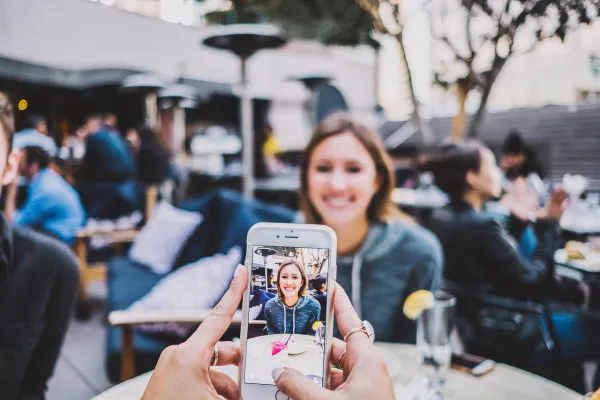
.jpg)